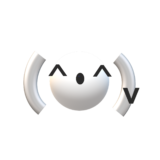今日はPuppet3をカスタマイズして棒読みちゃんでしゃべらせてみたいと思います。
Puppet3は 生主向け口パクツールとして作成されたツールです。以下のようにデスクトップに表示することができます。
Puppet3の使い方・カスタマイズ
まず、 PuppetコミュニティからPuppet3のダウンロードを行います。
Zipファイルの中にsetup.exeがあるので指示に従ってインストールしてください。
Puppet3G(Green)とPuppet3R(Red)の2つのエディションをダウンロードできます。 機能の違いはありませんが、同梱されているマスコットキャラクタが異なります。
※Puppet3Gはブラウザによってブロックされる場合があります。これはPuppet3Rの偽物プログラムと判断されるためです(笑)
今回はPuppet3Gをインストールしました。
起動すると以下のようなります。
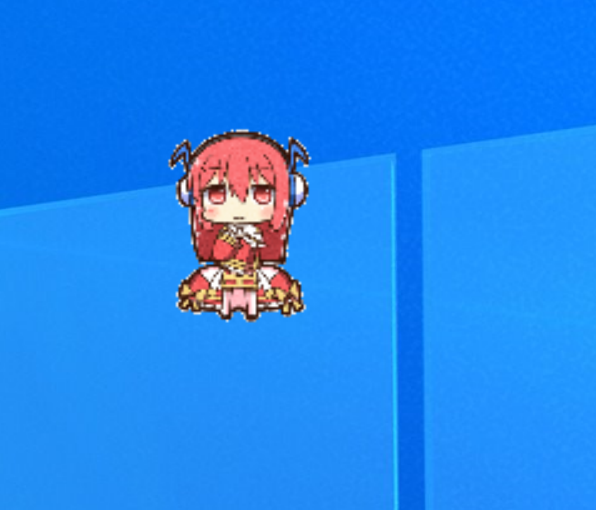
デスクトップの右下にキャラクターがでてきました?
でてきたらOKです。
次に「キャラクターなんとか機」というふざけた名前のソフトをインストールします。
http://khmix.sakura.ne.jp/download.shtml
Zipファイルを解凍すると、character.exeがあるのでダブルクリックします。
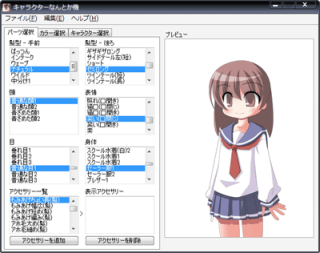
いろいろ触ってみましょう。

後述するキャラクター素材がいろいろ作られているので、それを使ってもOK。
とりあえず、まずは使い方から記載します。
以下の4パターンの画像を保存します。
- 目あき口とじ
- 目とじ口とじ
- 目あき口あき
- 目とじ口あき
設定項目の表情から口や目の形を選択してください。
メニューの「ファイル」から「背景を透明して画像を保存」します。
保存が終わったら、Puppet3に戻ります。
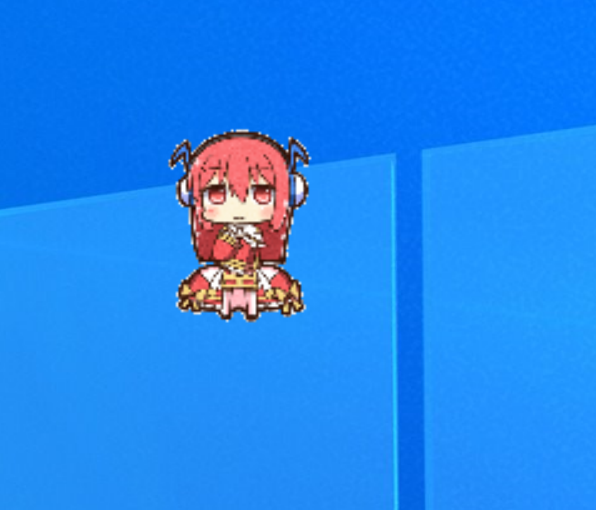
キャラクターにカーソルを合わせて「右クリック」すると、メニューがでてきます。
そのメニューから「カスタマイズ」をクリックすると以下の画面が立ち上がります。

では先ほど、保存した画像を対応する場所にドラッグ&ドロップしてください。
白い枠の中にドラッグ&ドロップするのではなくボタンみたいな「ここにファイルをドロップ」と記載されている場所にします。
画像(適当)を当てはめると以下のようになります。

これで完成!!
画面を閉じて「Alt+1」を押すと出てきます。
画像のサイズによっては位置の調整が必要です。
表示されない場合は、デフォルトのキャラクターを出すために「Alt+-(マイナス)」を押します。
位置をずらして再度「Alt+1」を押してみてください。
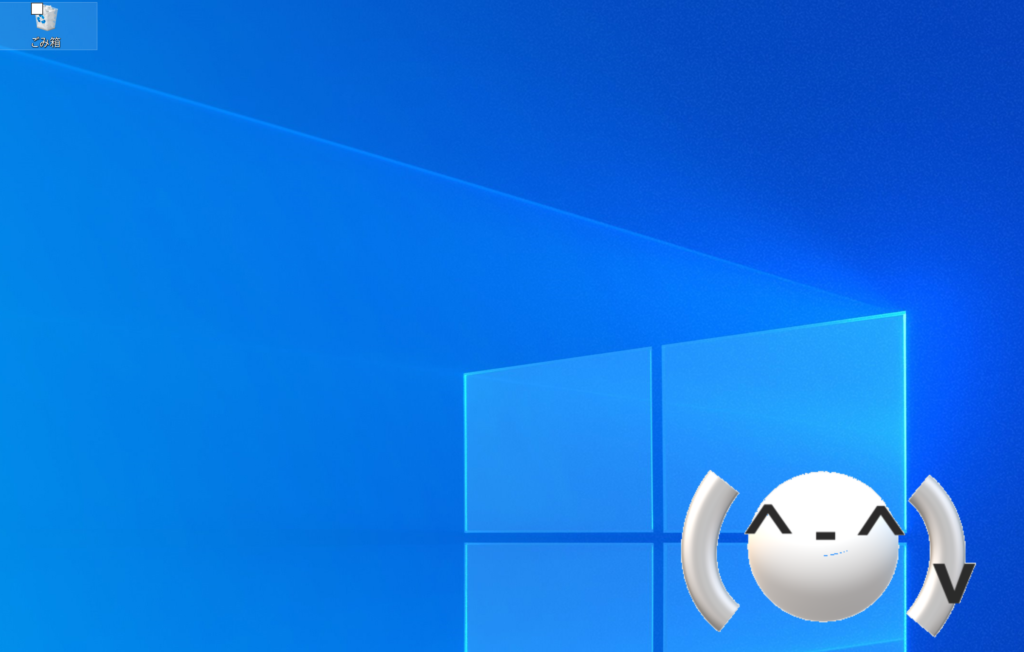
こんな感じになります。
PCにマイクがついていれば、動いていますよね?
ではこのページでは、最後に棒読みちゃんのソフトで作った適当な音声を流して終わりにします。
完成です!!
まとめ
いつも通り残念な動画ですが、これで完成です(笑)
口パクが2種類しかないので画像によっては喋っている感じに違和感があると思いますが、うまく調整するか我慢してください。。
その他素材などは後述しています。
もし、イラストをオリジナルで作りたい場合はココナラで作るのがいいと思います。
ココナラがメジャーですが、Live2Dというキャラクター制作ソフトを出している会社の nijima マーケットにもイラストがあります。
その他にも口パクできるソフトを一覧にしていますのでよかったらどうぞ。
キャラクターセット・その他の素材一覧
キャラクターの素材が置いてあるところです。顔の表情がいくつかあるサイトのフリー素材一覧ですが、利用規約には目を通してください。
三日月アルペジオ
http://roughsketch.en-grey.com/
森の奥の隠れ里
http://fayforest.sakura.ne.jp/
とくだ屋
ゆうひな
ピンクの象
http://zousuke.blog94.fc2.com/
Free SoZai
白桃花-hakutouka-
+ フリー素材配布中。 +
http://blog.goo.ne.jp/sz_ayanagi
立ちキャラ@ガール
kaoru_set
.521
 しゃくろぐ
しゃくろぐ